Oppdatert april 2024: Slutt å få feilmeldinger og senk systemet med optimaliseringsverktøyet vårt. Få den nå på denne koblingen
- Last ned og installer reparasjonsverktøyet her.
- La den skanne datamaskinen din.
- Verktøyet vil da fiks datamaskinen din.
Windows-brukere står overfor problemet med at plasseringen av Instagram-applikasjonen ikke fungerer. Når brukere prøver å laste opp et bilde for å dele det med vennene sine, vises alternativet "Velg en plassering", men det er ingen resultater for stedet. Som standard vises ingen plassering. I tillegg, hvis brukeren går inn i søkefeltet for å finne et sted, vises ingen resultater. GPS fungerer bra med andre applikasjoner som Maps. Nedenfor er noen løsninger som du kan prøve å fikse plasseringen til Instagram-applikasjonen som ikke fungerer på Windows.
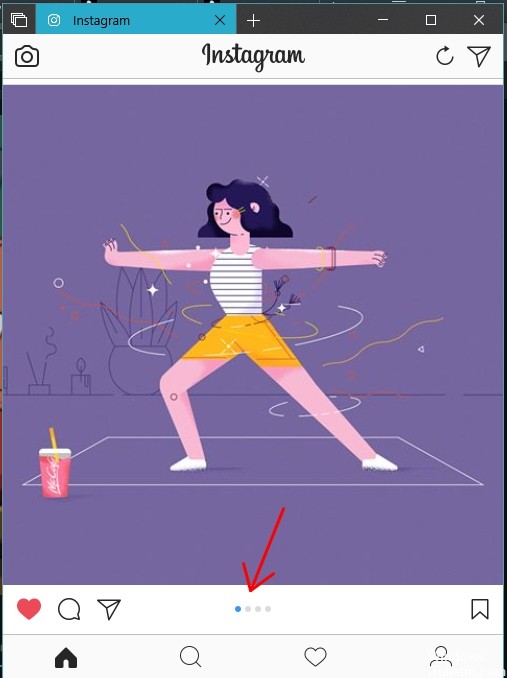
Det kan være et problem med butikkprogrammet som forhindrer deg i å laste ned og oppdatere en av dine allerede installerte applikasjoner, eller mailprogrammet krasjer uten tilsynelatende grunn ved lanseringen, eller bildene spilles gjemte med dine svært viktige selfies.
Tilbakestill søknaden
Du kan prøve å nullstill Windows-programmet for Instagram.
- Åpne Start> Innstillinger> Programmer> Apper> Apper og funksjoner.
- Rull ned til Instagram
- Velg den, og klikk deretter på Avanserte alternativer.
- Klikk på Tilbakestill
Start på nytt, og sjekk butikken for oppdateringer.
Oppdatering fra april 2024:
Du kan nå forhindre PC -problemer ved å bruke dette verktøyet, for eksempel å beskytte deg mot tap av filer og skadelig programvare. I tillegg er det en fin måte å optimalisere datamaskinen for maksimal ytelse. Programmet fikser vanlige feil som kan oppstå på Windows -systemer uten problemer - du trenger ikke timer med feilsøking når du har den perfekte løsningen på fingertuppene:
- Trinn 1: Last ned PC Repair & Optimizer Tool (Windows 10, 8, 7, XP, Vista - Microsoft Gold-sertifisert).
- Trinn 2: Klikk på "start Scan"For å finne Windows-registerproblemer som kan forårsake PC-problemer.
- Trinn 3: Klikk på "Reparer alle"For å fikse alle problemer.
Utfør feilsøking
La oss starte med å bruke den integrerte feilsøkingsprogrammet for Windows Store-applikasjoner. Verktøyet skal se etter integrasjonsproblemer og muligens løse dem. Men ikke få noen illusjoner, fordi Instagram-applikasjonen har hatt noen dårlige øyeblikk siden introduksjonen i Windows 10. På den annen side koster det deg ingenting å prøve det og finne det selv.
Avinstallerer oppdateringer
Hvis applikasjonen ikke fungerer som den skal, må du tilbakestille den. Få tilgang til telefoninnstillingene, deretter applikasjoner og bla ned til Instagram-appen. Klikk deretter på "Tilbakestill" -knappen for å tilbakestille applikasjonen. Trykk på OK når du blir bedt om å bekrefte. Start telefonen på nytt, og forhåpentligvis vil dette fikse plasseringen til Instagram-applikasjonen som ikke fungerer på Windows.
Kjør automatisk reparasjon
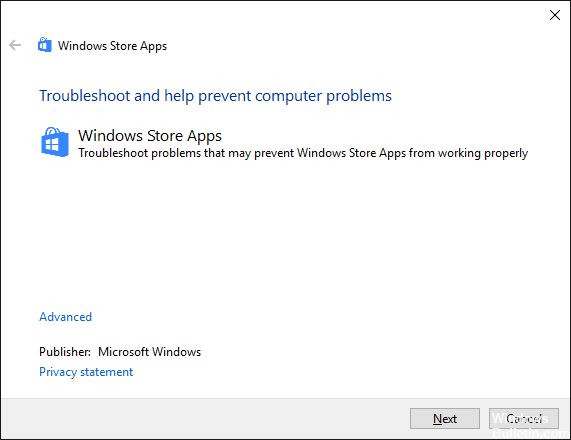
Trinn 1: Skriv inn dagligvarebutikken i søkeboksen ved siden av startikonet og velg det mest brukte søkeresultatet.
Trinn 2: Klikk på Vis alt på venstre side av skjermen.
Trinn 3: Velg Windows Store Apps, klikk på Avansert, og velg deretter Gjør reparasjoner automatisk.
Trinn 4: Følg instruksjonene på skjermen.
Installer programmet på nytt
Hvis de forrige trinnene ikke er nok, vil vi prøve å installere på nytt. Hvis du installerer et slikt program, har du ingen ulemper og kan sikkert hjelpe deg i tilfelle et problem. Vi kan ikke være sikker på om den gjeldende versjonen av Instagram-programmet er problemet, eller hvis det er et problem som er permanent til stede i programmet. Personlig bruker jeg programmet uten store problemer, men dette synes ikke å være tilfelle for alle brukere. Dette kan tyde på at versjonen av Windows 10 du bruker, så sørg for at systemet holdes oppdatert.
https://answers.microsoft.com/en-us/windows/forum/all/instagram-app-on-windows-not-working/4bd399c7-00f0-402b-88a0-ca0db0785a01
Ekspert Tips: Dette reparasjonsverktøyet skanner depotene og erstatter korrupte eller manglende filer hvis ingen av disse metodene har fungert. Det fungerer bra i de fleste tilfeller der problemet skyldes systemkorrupsjon. Dette verktøyet vil også optimere systemet ditt for å maksimere ytelsen. Den kan lastes ned av Klikk her

CCNA, Webutvikler, PC Feilsøking
Jeg er en datamaskinentusiast og en praktiserende IT-profesjonell. Jeg har mange års erfaring bak meg i dataprogrammering, feilsøking og reparasjon av maskinvare. Jeg er spesialisert på webutvikling og database design. Jeg har også en CCNA-sertifisering for nettverksdesign og feilsøking.

